在现如今的社交媒体时代,我们经常通过手机拍照记录生活中的美好瞬间,有时候我们可能会发现照片上出现了一些不希望出现的文字,如水印或者不必要的标记。这时候我们就需要一种方法来去掉照片上的文字,以便让照片更加干净和美观。幸运的是现代手机的智能化功能使得这一任务变得轻而易举。接下来我们将介绍一些方法,教你如何利用手机去掉照片上的文字,让你的照片更加完美无瑕。
手机如何去掉图片上的文字
步骤如下:
1.手机相册本身即可清除图片文字,打开手机里的【相册】。
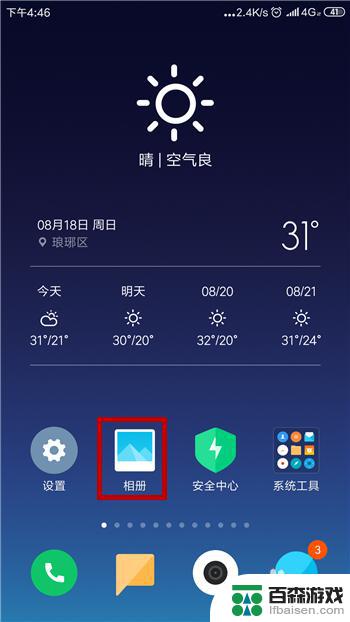
2.进入到手机相册后找到要清除文字的图片并点击打开图片。
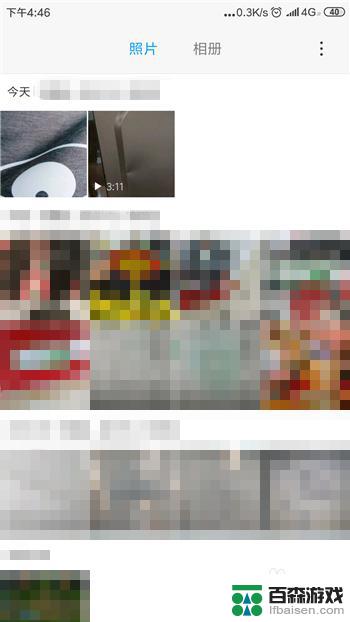
3.打开图片后在底部会有一排菜单,找到并点击【编辑】选项。
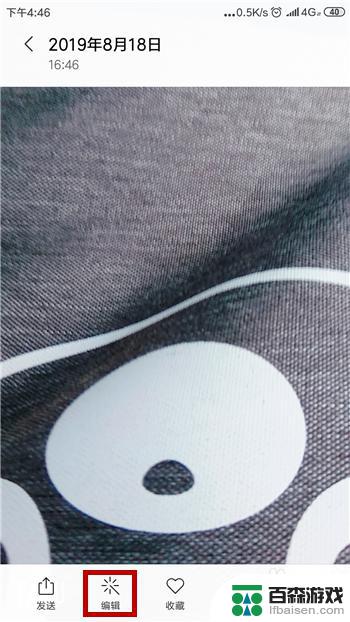
4.然后在编辑界面中找到【魔法消除】功能并点击,如图所示。
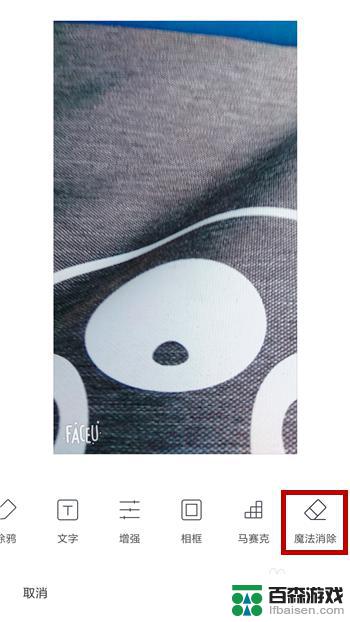
5.接下来就可以对着图片文字部分涂抹,涂抹尽量选择颜色一致的区域涂抹。
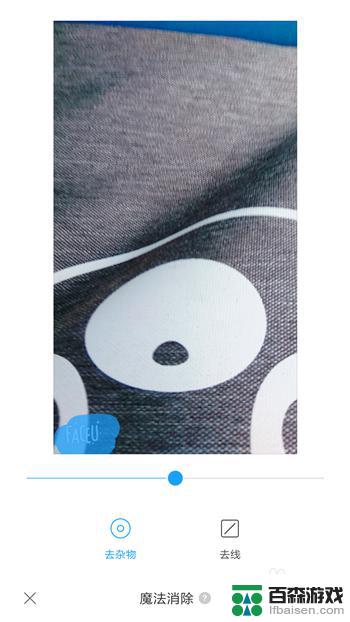
6.涂抹完成后即可看到图片的文字消失,被周围的颜色所取代。点击【√】。
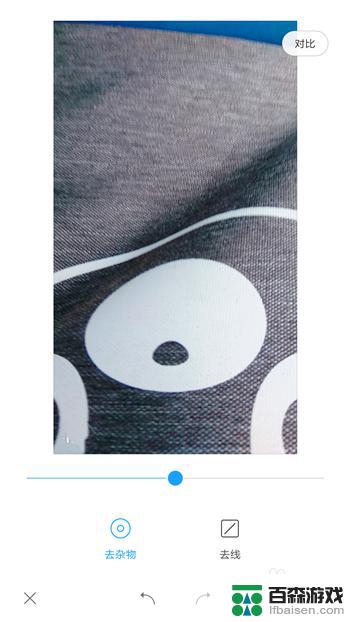
7.点击之后会返回到上一个界面,然后点击【保存】可保存去文字的图片。
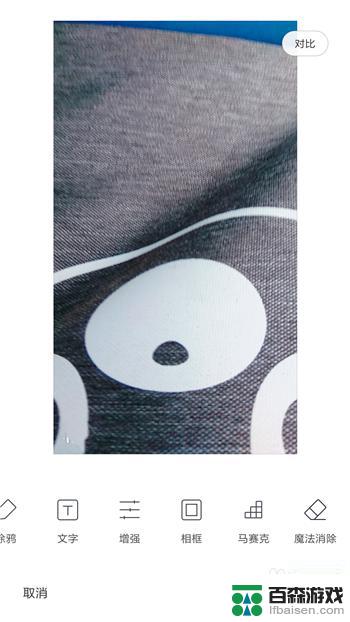
以上就是如何使用手机去除照片上的文字的全部内容,如果您遇到这种情况,不妨按照小编的方法来解决,希望对大家有所帮助。













